Safari Mac 中的定位服务
Mac OS 是一个注重隐私的操作系统。因此,必须在根级别对应用程序进行任何更改。我们可以在 Mac 的安全和隐私首选项下启用或禁用定位服务。
以下是管理 Safari Mac OS 定位服务首选项的步骤:
- 点击苹果
 用于菜单列表。
用于菜单列表。 - 从菜单中选择系统偏好设置。
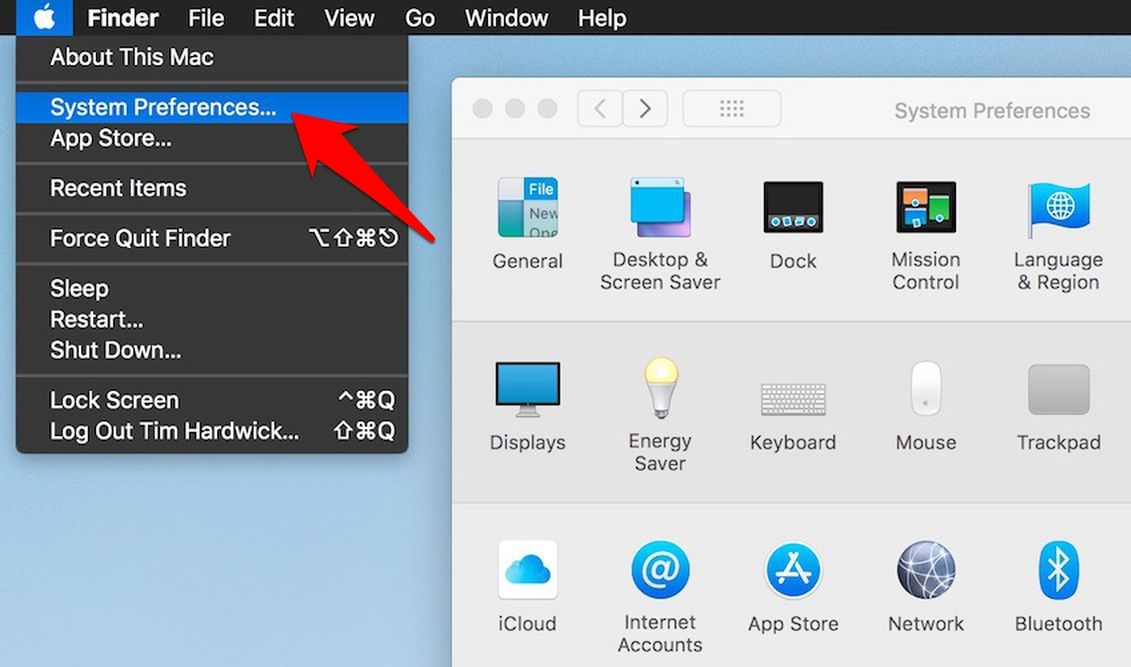 它将打开“系统偏好设置”窗口。
它将打开“系统偏好设置”窗口。 - 单击以打开“安全和隐私”首选项。
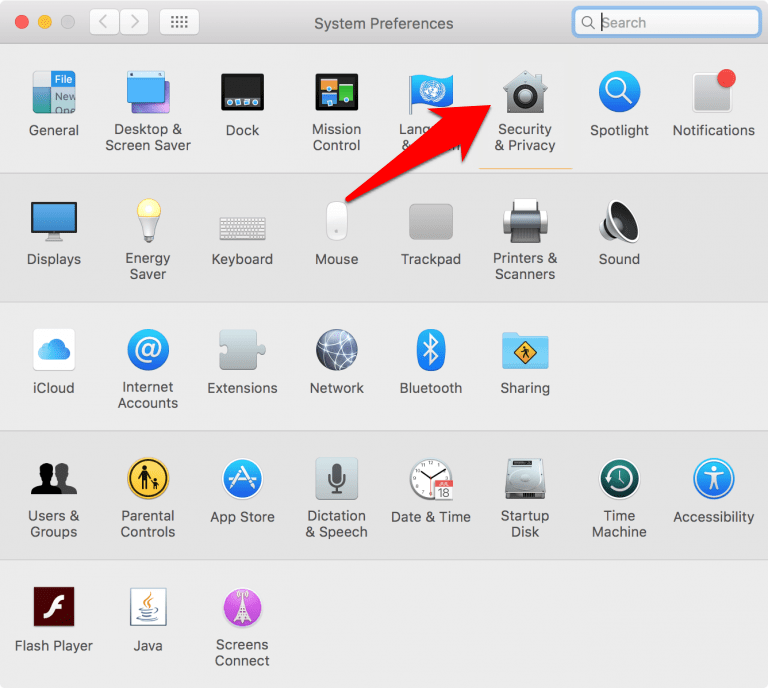
- 切换到隐私选项卡,然后单击挂锁
 位于底部。
位于底部。
它将要求输入用户帐户凭据以进行更改。 - 确认密码并点击 .
- 从左侧菜单窗格中选择定位服务。
- 启用启用位置服务选项的复选框。
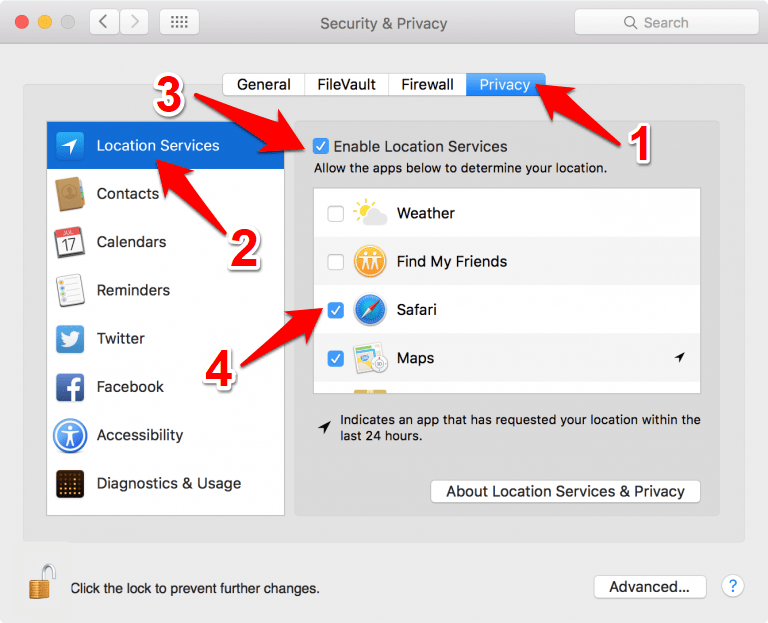
- 滚动到定位服务框下的Safari应用程序,并根据需要启用/禁用复选框。
- 点击挂锁
 以防止进一步的变化。
以防止进一步的变化。
而已。如果您为 Safari 应用程序启用复选框,浏览器将使用位置服务;否则,它将被所有站点阻止。
Safari iOS/iPadOS 中的定位访问
与电脑上的Safari类似,手持设备上的Safari可以在手机设置级别启用或禁用定位服务。
以下是在 iPad 或 iPhone 设备上管理定位服务的步骤:
- 在您的设备上启动电话设置应用程序。
- 打开隐私菜单并选择定位服务子菜单。
- 启用位置服务切换。
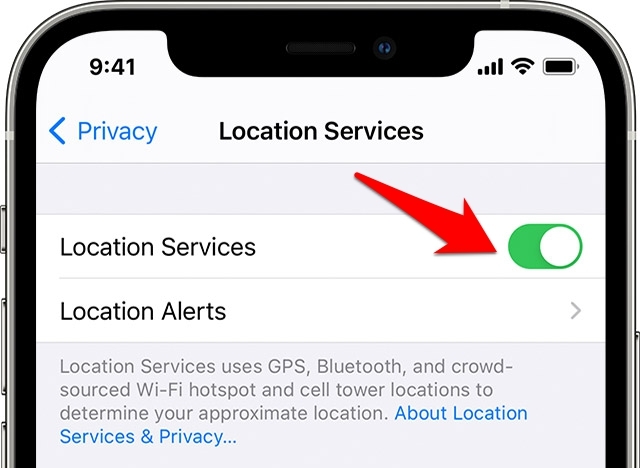
- 向下滚动定位服务页面,然后从列表中选择Safari应用程序。
- 从 –从不、下次询问或使用应用程序时选择合适的所需选项。
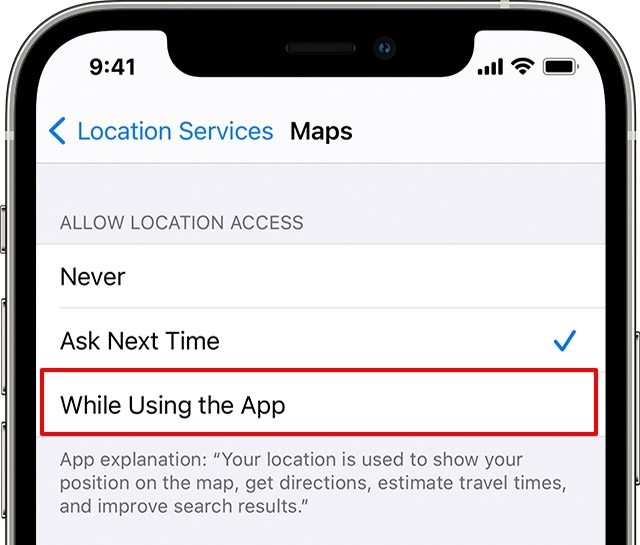
该时使用应用程序选项将一个应用程序正在积极地使用你的位置每次都通知您。因此,您将始终能够在跟踪您的应用程序上保持标签,然后您可以相应地决定下一步行动。
另一方面,“下次询问”选项总是会弹出一个请求位置的弹出窗口。
如果您希望完全停止对 Safari 的位置访问,则可以从 iPhone 或 iPad 位置服务的“允许位置访问”部分中选择“从不”选项。
未经允许不得转载:表盘吧 » 如何在 Apple Safari 中启用或禁用位置访问?

